win11电脑查看剪贴板历史记录的步骤 Win11如何打开粘贴板历史记录
更新时间:2024-01-28 16:08:06作者:xiaoliu
Win11作为微软最新发布的操作系统,带来了许多令人兴奋的新功能和改进,其中之一便是新增了一个非常实用的功能——剪贴板历史记录。通过这个功能,用户可以轻松查看和管理过去复制或剪切的内容。无论是复制文本、图片还是文件,都能在这个剪贴板历史记录中找到。如何打开这个新的粘贴板历史记录呢?接下来我们将一起探索Win11中查看剪贴板历史记录的步骤,为您详细介绍这一实用功能的使用方法。
具体步骤如下:
1、点击任务栏上的开始图标。
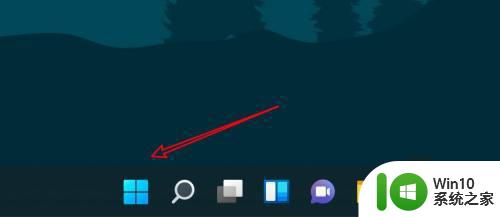
2、点击开始页面上的设置。
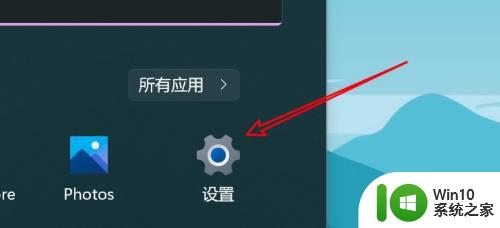
3、点击系统设置页面右边的剪贴板。
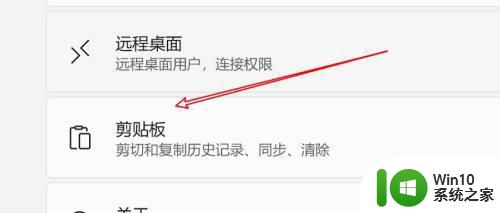
4、点击打开剪贴板历史记录开关,之后按WIN+V键即可打开剪贴板查看器,只要复制或者剪贴一些数据,再次按WIN+V键即可看到,其中不仅包含文字,还包含图片。
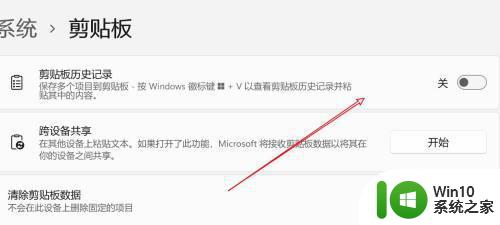
以上就是win11电脑查看剪贴板历史记录的步骤的全部内容,碰到同样情况的朋友们赶紧参照小编的方法来处理吧,希望能够对大家有所帮助。
win11电脑查看剪贴板历史记录的步骤 Win11如何打开粘贴板历史记录相关教程
- win11开启剪贴板历史记录的详细步骤 win11剪贴板历史记录怎么找
- Windows11电脑中剪贴板历史记录没有反应的解决方案 Windows11电脑中剪贴板历史记录无法访问怎么办
- win11剪贴板打不开如何处理 win11剪贴板无法打开的解决方法
- win11系统怎么打开粘贴板 win11粘贴板如何使用
- win11查询重启记录 怎样在Win11系统中查看开关机记录
- win11笔记本电脑如何禁用触摸板 win11笔记本电脑禁用触摸板的步骤
- win11快速打开剪切板的操作方法 win11剪切板快捷键是什么
- win11设置应用磁贴颜色的步骤 win11应用磁贴颜色如何设置
- win11n卡控制面板怎么打开 Win11如何打开N卡控制面板的步骤
- win11笔记本触摸板如何关闭和开启 win11笔记本电脑触摸板怎么打开和关闭
- win11自带录屏功能如何使用 win11打开录屏功能的详细步骤
- windows11触控板的打开方法 win11笔记本触摸板怎么打开
- win11系统启动explorer.exe无响应怎么解决 Win11系统启动时explorer.exe停止工作如何处理
- win11显卡控制面板不见了如何找回 win11显卡控制面板丢失怎么办
- win11安卓子系统更新到1.8.32836.0版本 可以调用gpu独立显卡 Win11安卓子系统1.8.32836.0版本GPU独立显卡支持
- Win11电脑中服务器时间与本地时间不一致如何处理 Win11电脑服务器时间与本地时间不同怎么办
win11系统教程推荐
- 1 win11安卓子系统更新到1.8.32836.0版本 可以调用gpu独立显卡 Win11安卓子系统1.8.32836.0版本GPU独立显卡支持
- 2 Win11电脑中服务器时间与本地时间不一致如何处理 Win11电脑服务器时间与本地时间不同怎么办
- 3 win11系统禁用笔记本自带键盘的有效方法 如何在win11系统下禁用笔记本自带键盘
- 4 升级Win11 22000.588时提示“不满足系统要求”如何解决 Win11 22000.588系统要求不满足怎么办
- 5 预览体验计划win11更新不了如何解决 Win11更新失败怎么办
- 6 Win11系统蓝屏显示你的电脑遇到问题需要重新启动如何解决 Win11系统蓝屏显示如何定位和解决问题
- 7 win11自动修复提示无法修复你的电脑srttrail.txt如何解决 Win11自动修复提示srttrail.txt无法修复解决方法
- 8 开启tpm还是显示不支持win11系统如何解决 如何在不支持Win11系统的设备上开启TPM功能
- 9 华硕笔记本升级win11错误代码0xC1900101或0x80070002的解决方法 华硕笔记本win11升级失败解决方法
- 10 win11玩游戏老是弹出输入法解决方法 Win11玩游戏输入法弹出怎么办